1.微信小程序优点
1).自带推广
小程序自带的附近的小程序功能,帮助商家被五公里范围内的微信用户搜索到
2).无需下载安装即可使用
小程序是一种无需下载安装即可使用的应用,能以最低成本触达用户
3).小程序码
通过小程序码就能找到小程序,简单方便、识别度较高、推广打开率更高
4).成本低
开发一款 App 成本太高,时间长,运营维护以及推广成本更高。小程序开发时间一般在一两周左右,由于有固定的框架和开发环境,相对成本较低
5).体验流畅
小程序的流畅度很高,基本不会出现卡顿、延迟问题
6).可以关联公众号
关联公众号后,小程序可以在公众号的文章中进行嵌入
7).使用云开发能力
开发者无需搭建服务器,可免鉴权直接使用平台提供的 API 进行业务开发
2.工具下载和使用
1).下载工具
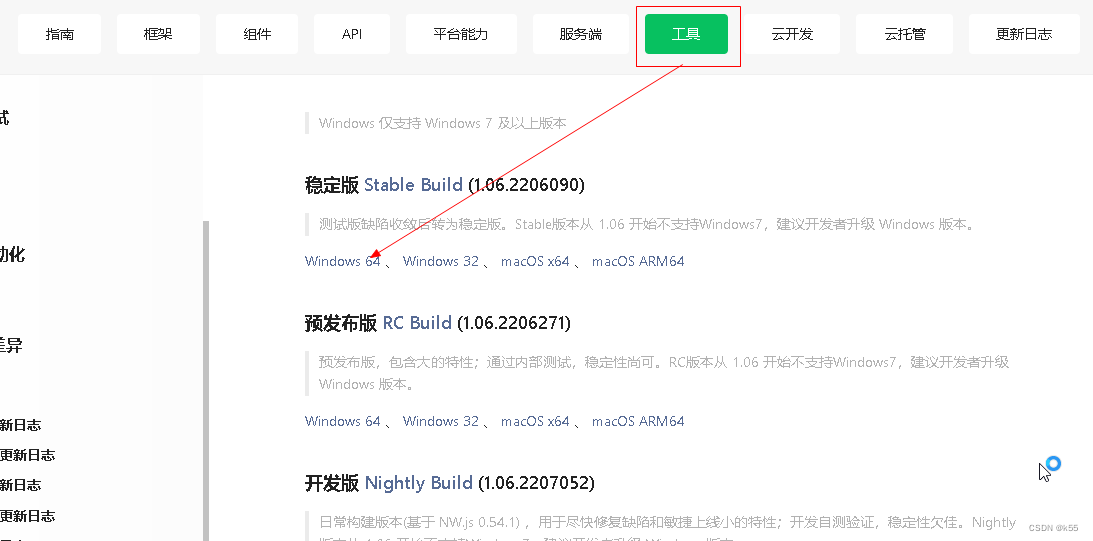

选择安装的目录即可

弹出微信扫描框,用微信扫一扫即可登录

2).新建项目
(1).先注册账号

先注册,注册完毕后填入邮箱后等待激活,然后再填入相关信息

(2).获取AppId
打开微信小程序官网,找到开发管理
(3).创建项目

输入AppId,如果没有服务后台选择云开发,如果有自己的服务器就不用选择云开发

(4).开发工具界面介绍

3).常用快捷键
ctrl+[:代码行向前缩进
ctrl+]:代码行向后缩进
ctrl+c:复制
ctrl+v:粘贴
Ctrl+S:保存
shift+alt+F:代码格式化
alt+up:向上移动一行
alt+down:向下移动一行
shift+alt+up:向上复制一行
shift+alt+down:向下复制一行
ctrl+shift+enter:向上插入一行
ctrl+enter:向下插入一行
shift+delete:删除当前行
3.开发相关
1).页面配置
(1).找到app.json,小程序的配置都在这里

(2). 在pages里面新增一个页面,然后保存,自动会生成一个页面,谁在最前面谁就是首页

(3).设置底部标题栏tabBar
先新建images和icon文件夹,并从iconfont下载一些图标放到此文件夹
iconfont图标库
"tabBar":{
"list":[
{
"pagePath": "pages/index/index",
"text": "首页",
"iconPath":"pages/images/icon/首页.png",
"selectedIconPath":"pages/images/icon/首页1.png"
},{
"pagePath": "pages/data/data",
"text": "工具",
"iconPath":"pages/images/icon/工具.png",
"selectedIconPath":"pages/images/icon/工具1.png"
},{
"pagePath": "pages/my/my",
"text": "我的",
"iconPath":"pages/images/icon/我的.png",
"selectedIconPath":"pages/images/icon/我的1.png"
}
]
}

(4).设置顶部标题栏
navigationBarBackgroundColor:导航栏背景颜色
navigationBarTextStyle: 导航栏标题颜色,仅支持 black / white
navigationBarTitleText:导航栏标题文字内容
enablePullDownRefresh:是否开启全局的下拉刷新
backgroundTextStyle:下拉 loading 的样式,仅支持 dark / light
"window": {
"backgroundTextStyle": "light",
"navigationBarBackgroundColor": "#87CEFA",
"navigationBarTitleText": "Weixin",
"navigationBarTextStyle": "black",
"enablePullDownRefresh":true
}


2).数据绑定
(1).简单绑定
数据绑定使用双大括号
<view> {{ message }} </view>

(2).组件属性绑定
<checkbox checked="{{false}}"> </checkbox>
<view id="item-{{id}}"> </view>
Page({
data: {
id: 0
}
})
(3).控制标签是否显示
<view wx:if="{{condition}}"> </view>
Page({
data: {
condition: true
}
})
(4).逻辑判断
<view wx:if="{{length > 5}}"> </view>
(5).字符串运算
<view>{{"hello" + name}}</view>
Page({
data:{
name: 'MINA'
}
})
(6).动态改变数据
//data.js文件中
onLoad() {
this.setData({
message: "页面加载后改变数据"
})

3).条件判断wx:if

4).循环wx:for


5).事件处理
(1).普通点击事件
<view bindtap="onclick">点击按钮</view>
onclick(){
console.log("点击事件")
}

(2).点击事件传参
data: {
user:{}
},
onclick(e:any) {
var name= e.target.dataset.name
var age= e.target.dataset.age
console.log("点击事件:",name,age)
this.setData({
'user.name':name,
'user.age':age
})
}
























 918
918











 被折叠的 条评论
为什么被折叠?
被折叠的 条评论
为什么被折叠?








